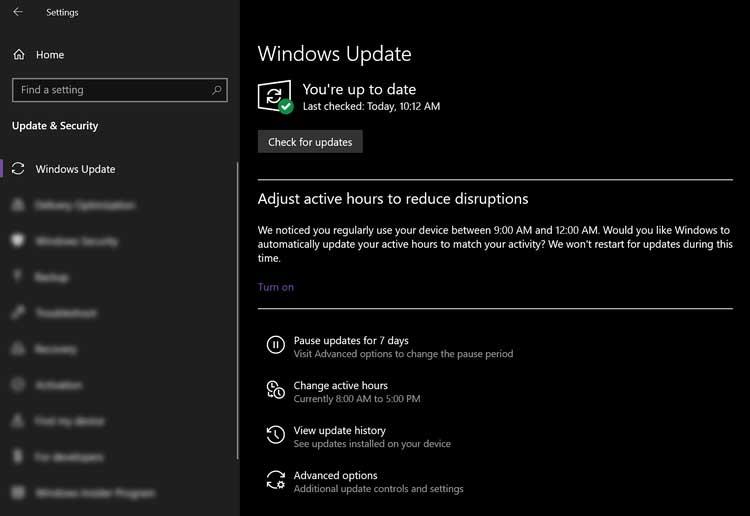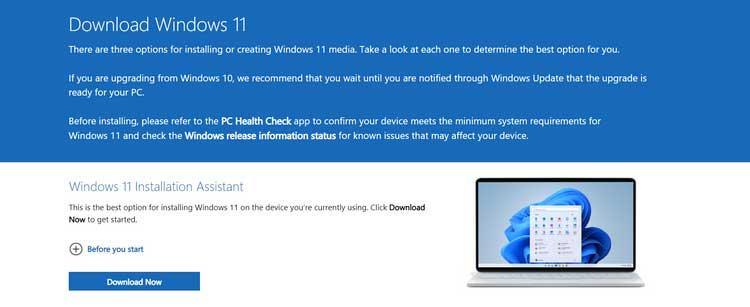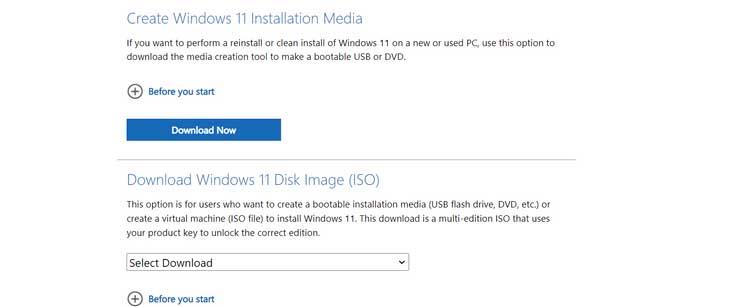Windows 11 постепенно се пуска за глобални потребители. Ако обаче не искате да надстроите до Windows 11 , какво ще се случи с вашия компютър?

Какъв ще бъде вашият компютър, ако не надстроите до Win 11?
Понастоящем не е необходимо да надграждате до Windows 11 веднага, защото Microsoft все още поддържа Windows 10 до 14 октомври 2025 г. Следователно, дори ако Microsoft препоръчва, не е необходимо да инсталирате актуализации на Windows 11 на вашия компютър с Windows 10 веднага.
Както всяка друга голяма актуализация на Windows 10, можете да пропуснете всички актуализации, като не изтегляте и инсталирате файлове в Windows Update.
Мога ли да надстроя до Windows 11 по-късно?
Разбира се, че е. Не е нужно да бързате да инсталирате актуализации веднага. Ако все още харесвате Windows 10, можете да продължите да го използвате.
Въпреки това, не е нужно да се притеснявате, че актуализацията ще изтече или ще бъде изтрита, ако я откажете, защото все още имате опцията да инсталирате Windows 11 в Настройки> Windows Update> Проверка за актуализации, когато сте готови да надстроите.
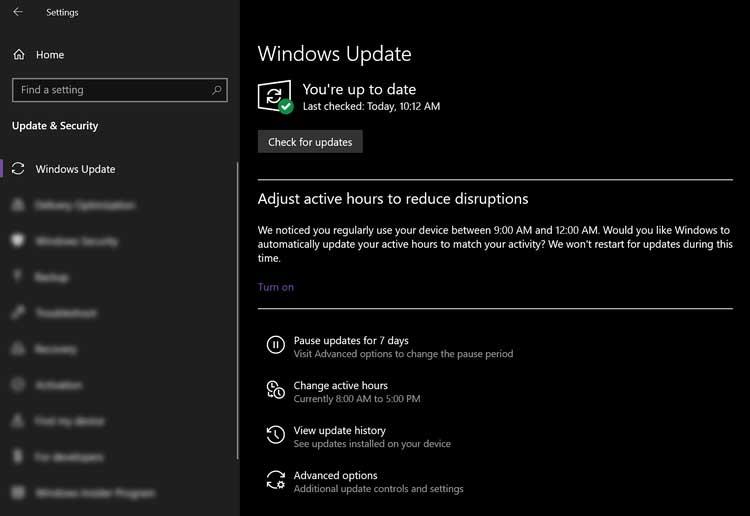
Трябва да използвате Media Creation Tool (MCT) или Installation Assistant, за да надстроите Windows 10 до 11. Въпреки това, преди да актуализирате, уверете се, че системата отговаря на необходимите условия. Трябва да имате валиден лиценз за Windows 10, стабилна мрежова връзка, TPM 2.0 или поне TPM 1.2, Secure Boot и UEFI на компютъра.
За да надстроите с помощта на асистента за инсталиране на Windows 11, отидете на страницата за изтегляне на Microsoft и щракнете върху Изтегляне сега в раздела асистент за инсталиране на Windows 11 . След като изтеглянето на файла приключи, стартирайте програмата и инсталационният процес ще започне надграждане на вашата система.
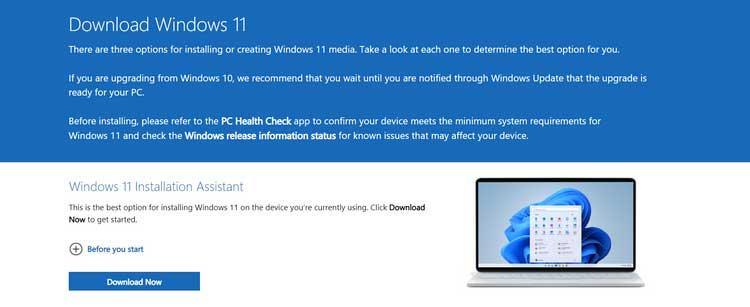
Ако искате да създадете стартиращ USB или DVD за Windows 11, трябва да изтеглите MCT. На същата страница за изтегляне на Windows 11 щракнете върху Изтегляне сега в секцията Създаване на инсталационен носител на Windows 11.
Можете също така да изтеглите ISO файла, ако искате да използвате операционната система на виртуална машина. Просто натиснете бутона Изтегли сега от Изтегляне на Windows 11 Disk Image (ISO), за да запазите копие на вашия компютър. След това можете да използвате ISO файла, за да създадете стартиращо USB устройство.
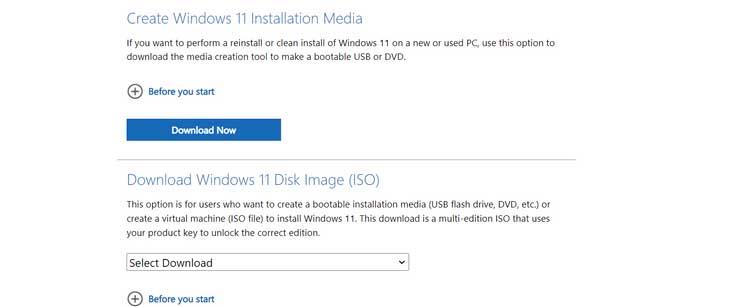
Ако не надстроите до Windows 11 след 2025 г., има ли някакви рискове?
имам. Както всяка друга операционна система, ако не надстроите системата си, преди да бъде прекратена, винаги сте изложени на много рискове за сигурността.
Първият е липсата на най-новите функции, вторият е актуализации за сигурност, корекции и съвместимост с предстоящи функции и програми. Следователно системата ще има повече уязвимости и ще бъде уязвима на атаки.
Какво да направите, ако не можете да надстроите Windows 11?
Ако проверите компютъра си и разберете, че вашето устройство не отговаря на условията за Windows 11, тогава можете просто да продължите да работите с Windows 10, докато Microsoft спре да го поддържа, след което купете нов компютър или надстройте софтуера.
По-горе са нещата, които трябва да знаете, когато не надстройвате компютъра си до Windows 11. Надяваме се, че тази статия ще ви помогне да направите най-добрия избор.